Наличие на сайте поискового механизма позитивно сказывается на его посещении. Ведь таким образом посетитель может быстрее найти необходимую ему информацию даже в том случае, если присутствует хорошая навигация или карта сайта.
Среди стандартных инструментов WordPress имеется необходимая система поиска, которую в принципе можно вывести в любой части сайта. Безусловно, это очень удобно, так как эта гибкость может быть использована при разработке любой темы. Но тут есть один момент. Стандартный поисковый механизм не позволяет как-либо фильтровать результаты поиска. Но было бы неплохо иметь такую возможность, особенно если на сайте много категорий или меток.
Как в WordPress добавить фильтр в поиске?
Одним из способов решения этой задачи является использование бесплатного WordPress-плагина Search & Filter.
Плагин Search & Filter
С помощью Search & Filter посетители Вашего сайта смогут выполнять поиск по категориям, тегам, пользовательской таксономии, типу записей, дате публикации или любой их комбинации, чтобы действительно улучшить поисковые запросы. Поля фильтра могут отображаться в виде выпадающего меню, флажков, переключателей или множественных выборок.
Во-первых, плагин нужно установить и активировать. После активации плагин добавит новый пункт меню Search & Filter в панель администратора WordPress. Нажав по нему, Вы перейдете на страницу использования плагина с подробной документацией о том, как его использовать.
Следует отметить, что плагин не добавляет поисковые фильтры на сайт в автоматическом режиме. Для этого он предлагает специальные шорткоды, которые принимают разные параметры для отображения параметров фильтрации. Вы можете использовать их любом месте сайте, включая виджеты, что обеспечивает гибкость в отображении и настройке.
Например, для отображения в окне поиска раскрывающегося списка категорий и тегов Вы можете использовать следующий шорткод:
[searchandfilter taxonomies="category,post_tag"]
Для вставки его в любое место WordPress-шаблона используют служебную команду do_shortcode(), которая отображает на странице содержимое шорткода. Она будет иметь вид:
<?php echo do_shortcode( '[searchandfilter taxonomies="category,post_tag"]' ); ?>
Если добавить этот код в файл search.php, то страница поиска будет выглядеть так:
Рассмотрим другой пример, включающий включающий категории, теги, типы записей и дату.
[searchandfilter fields="search,category,post_tag,post_types,post_date"]
Теперь вместо использования выпадающего поля выбора Вы также можете использовать флажки и добавлять метки для каждого поля. Для этого нужно добавить еще два параметра в наш шорткод.
Если Вы используете отдельную страницу для отображения своих сообщений в блоге, Вы можете добавить этот короткий код на страницу.
Если Вы используете несколько полей, типов и заголовков, то нужно убедиться, что элементы находятся в одном порядке для каждого параметра.
Давайте посмотрим другой пример. На этот раз мы добавим поля категорий, тегов и почтовых полей с разными заголовками и типами полей формы.
Также эти шорткоды можно использовать в виджетах.
Нажмите, пожалуйста, на одну из кнопок, чтобы узнать понравилась статья или нет.

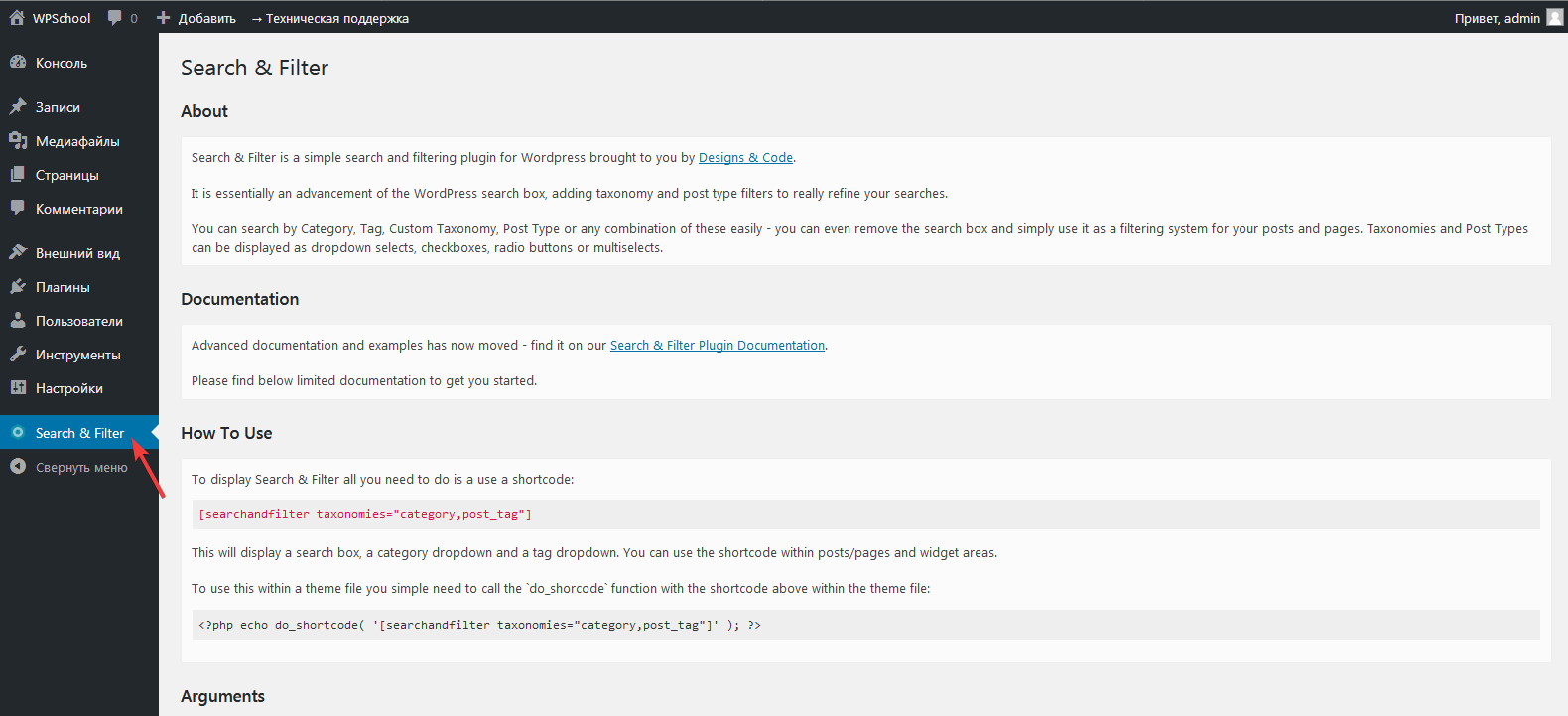



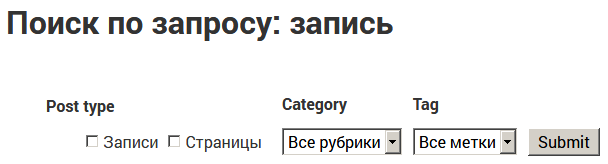
А новых плагинов нет?
Добрый день. Как можно заменить теги в ” All Items Label” на ?